手机如何加好友权限管理,在现代社交网络的时代,手机成为了人们最常用的工具之一,随之而来的问题是,如何管理好友权限,保护个人隐私和安全。在手机QQ上,我们可以通过一些设置来控制加好友权限,确保只有我们信任的人能够添加我们为好友。通过这些权限管理功能,我们可以更好地保护自己的社交圈,过滤掉不必要的骚扰和垃圾信息,同时也能更好地维护自己的个人形象和隐私。接下来让我们一起来了解一下手机QQ上如何设置加好友权限,让我们的社交网络更安全更有序。
怎么在手机QQ上设置加好友权限
具体方法:
1.首先打开手机QQ,
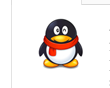
2.进入QQ之后,然后点击自己的头像。出现以下界面,点击设置
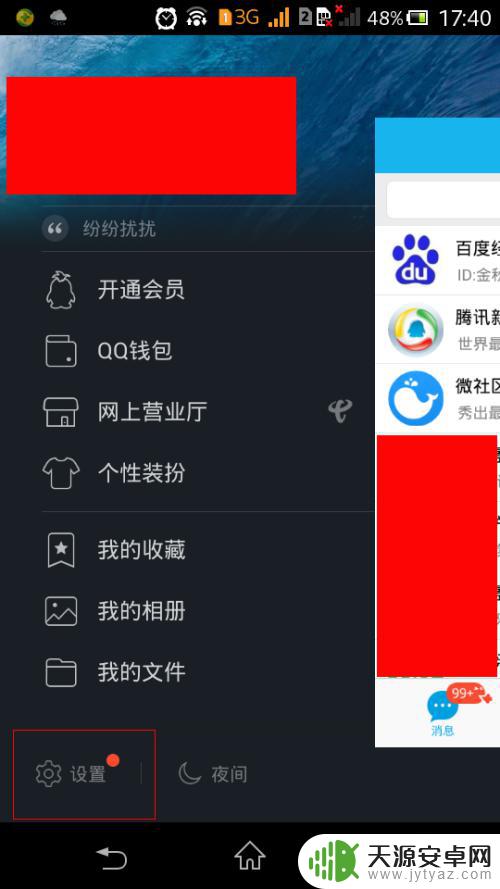
3.出现以下界面,然后点击“权限与隐私”
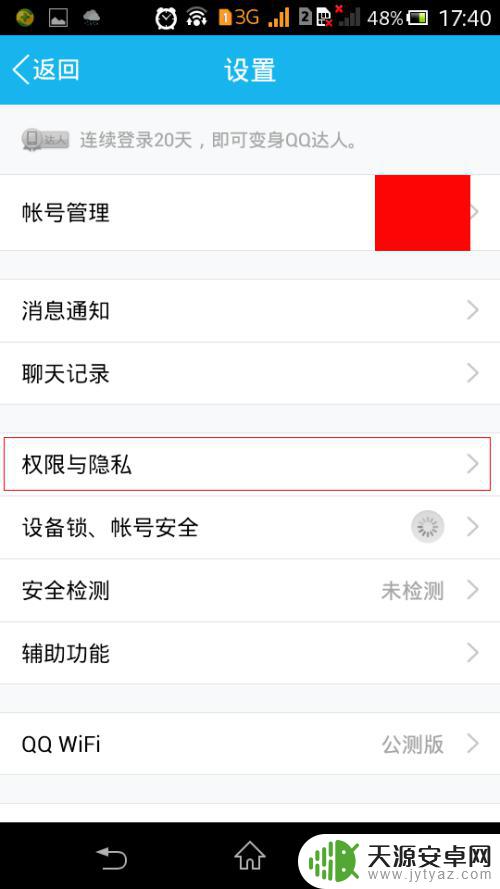
4.之后出现下面的界面,点击“加好友设置”
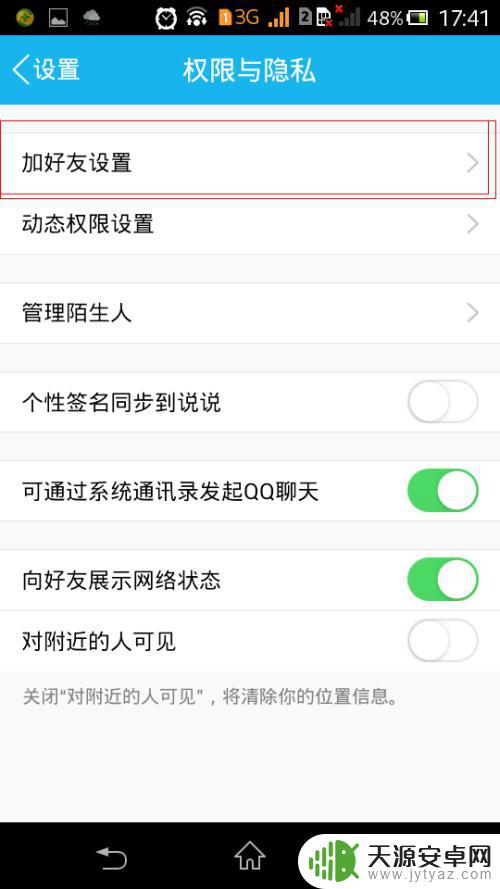
5.打开之后,就可以看到设置了。根据自己的需要设置不同的验证信息。
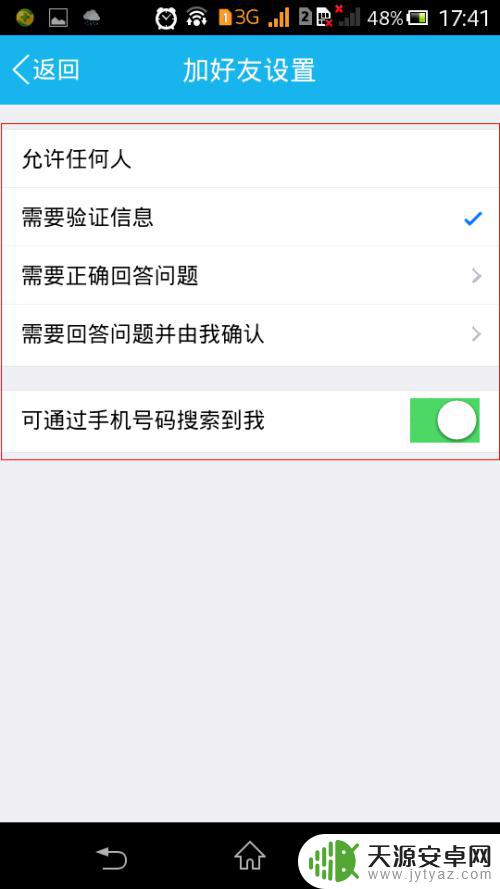
6.如果此经验对你有帮助,记得投我一票或者是收藏呦。

以上就是手机如何进行好友权限管理的全部内容,如果遇到这种情况,不妨根据小编的方法来解决,希望这对大家有所帮助。










